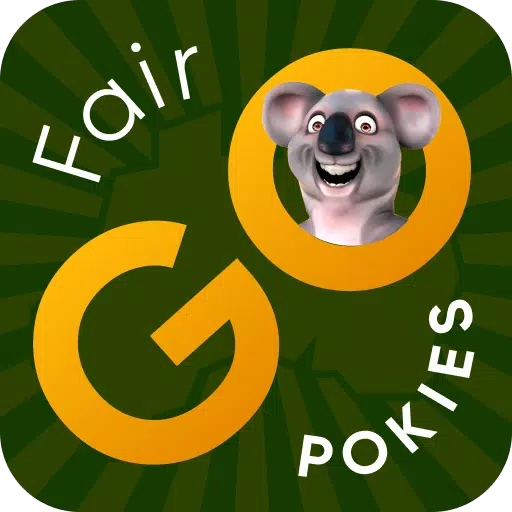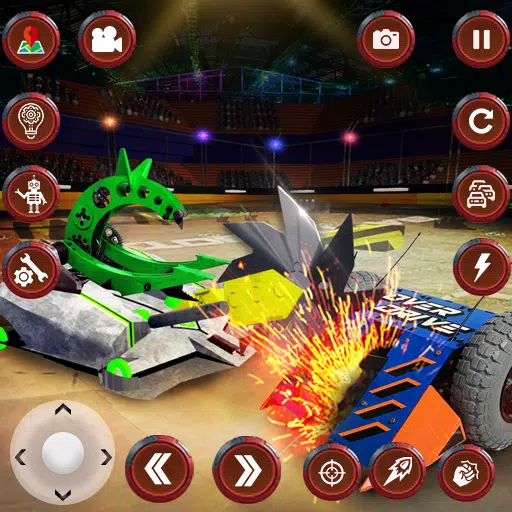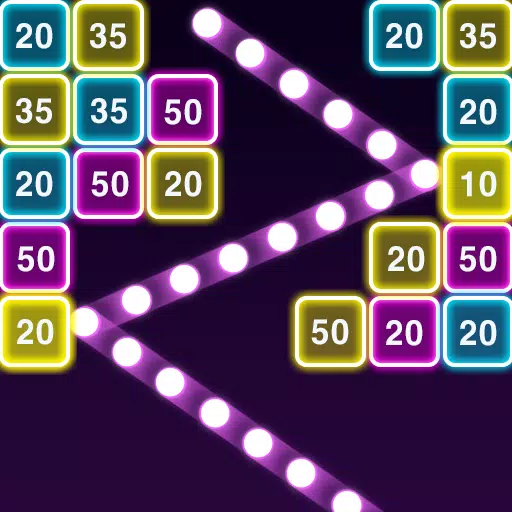Hướng dẫn kích hoạt SSH của Steam Deck được phát hành
Hướng dẫn này giải thích cách bật và sử dụng SSH trên sàn Steam của bạn để truy cập từ xa vào các tệp của bạn. Chế độ máy tính để bàn của Steam Deck cho phép nhiều hơn chơi game và SSH cung cấp một cách an toàn để quản lý các tệp từ xa.
Kích hoạt SSH trên sàn Steam
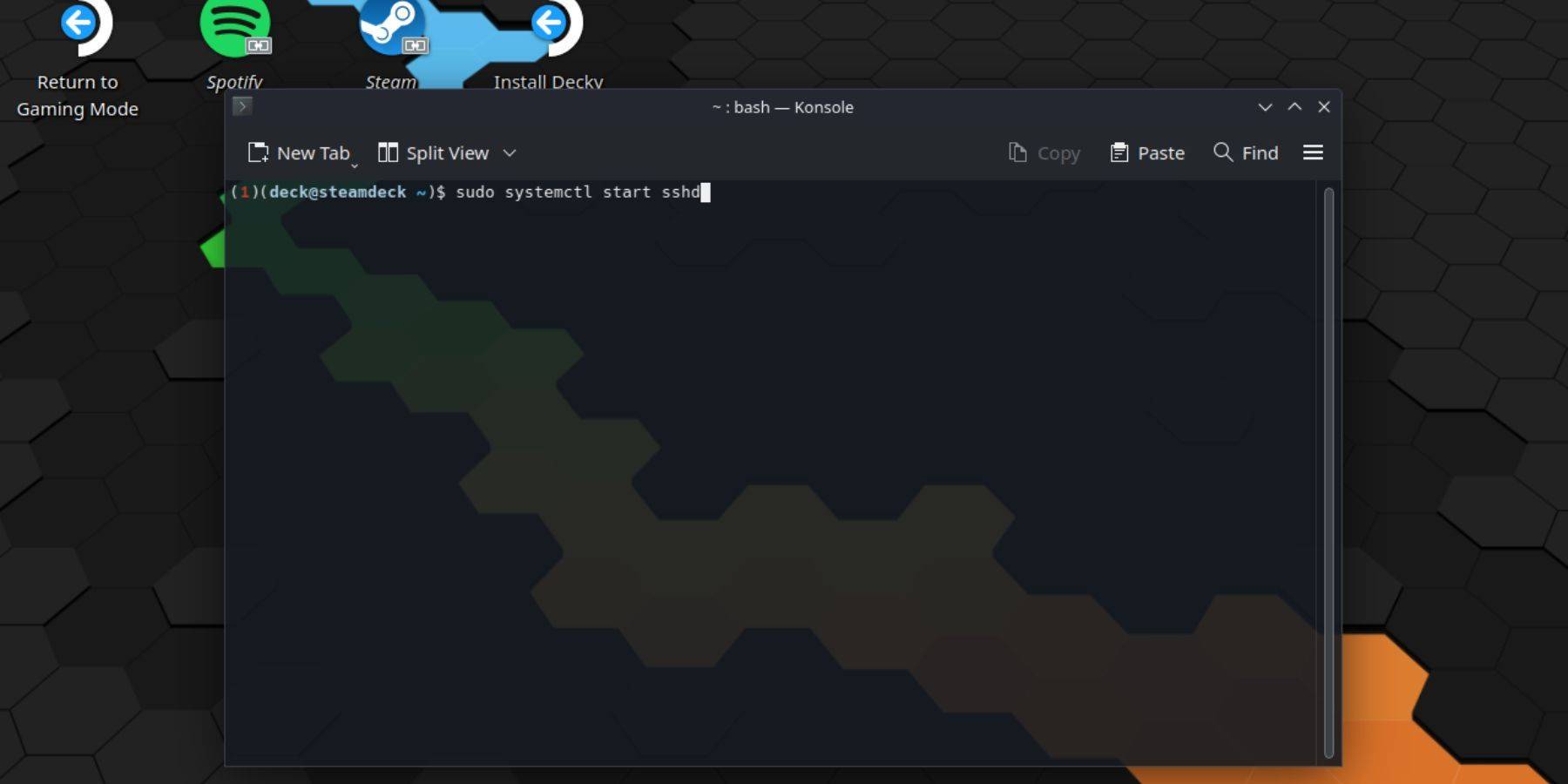 làm theo các bước này để kích hoạt SSH:
làm theo các bước này để kích hoạt SSH:
- Nguồn trên sàn hơi của bạn.
- Truy cập menu Steam, sau đó điều hướng đến
Cài đặt> Hệ thống> Cài đặt hệ thống> Kích hoạt chế độ nhà phát triển. - Quay trở lại menu hơi nước và chọn
Power> Chuyển sang chế độ máy tính để bàn. - Mở konsole từ menu bắt đầu.
- Đặt mật khẩu (nếu bạn chưa có) bằng cách sử dụng lệnh:
passwd. - Kích hoạt SSH bằng lệnh:
sudo systemctl start sshd. - Để đảm bảo SSH bắt đầu tự động sau khi khởi động lại, hãy sử dụng:
sudo SystemCtl Bật sshd. - Bây giờ bạn có thể truy cập bộ bài Steam của mình từ xa bằng máy khách SSH của bên thứ ba.
THẬN TRỌNG: Tránh sửa đổi hoặc xóa các tệp hệ thống để ngăn chặn sự tham nhũng của hệ điều hành.
Vô hiệu hóa SSH trên sàn Steam
Để vô hiệu hóa SSH:
- Mở konsole từ menu bắt đầu.
- Sử dụng
sudo systemctl vô hiệu hóa sshdđể ngăn SSH bắt đầu khởi động lại hoặcsudo systemctl dừng sshdđể dừng dịch vụ SSH ngay lập tức.
Kết nối với sàn Steam thông qua SSH
 Sau khi kích hoạt SSH, hãy sử dụng ứng dụng của bên thứ ba như Warpinator để chuyển tệp dễ dàng. Cài đặt Warpinator trên cả sàn Steam và PC của bạn, và chạy nó trên cả hai lần để chuyển tệp kéo và thả đơn giản.
Sau khi kích hoạt SSH, hãy sử dụng ứng dụng của bên thứ ba như Warpinator để chuyển tệp dễ dàng. Cài đặt Warpinator trên cả sàn Steam và PC của bạn, và chạy nó trên cả hai lần để chuyển tệp kéo và thả đơn giản.
Ngoài ra, nếu sử dụng PC Linux, bạn có thể truy cập trực tiếp vào các tệp của Steam Deck thông qua trình quản lý tệp của mình. Nhập sftp://boong@steamdeck vào thanh địa chỉ và cung cấp mật khẩu bạn đặt trước đó.

Bài viết mới nhất


![1xBet [Updated]](https://imgs.yx260.com/uploads/76/1719623227667f5e3be7616.jpg)